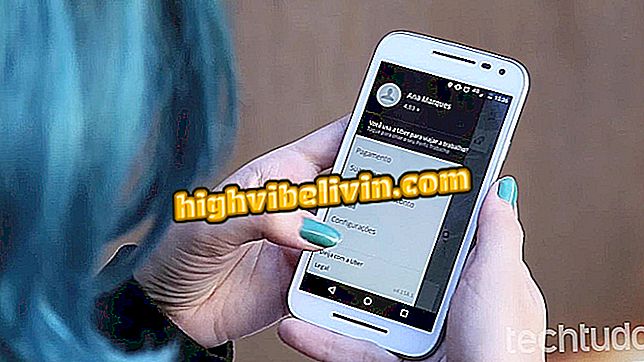Flugzeiten und andere Informationen finden Sie auf der Infraero-Website
Die Infraero-Website bietet ein Tool mit Informationen zu Flügen im ganzen Land. Datum, Ankunfts- und Abfahrtszeiten, Fluglinie, Terminal, Boarding- und Ankunftstore sowie Reisestatus werden angezeigt. Mit dem Suchfeld auf der Seite können Sie Flüge nach Nummer, Fluggesellschaft, Abflugort und Zielort suchen. Der Service informiert Sie auch über die geplanten Flüge zum Flughafen an diesem Tag.
Als öffentliches Verwaltungsunternehmen zeigt Infraero keine Details zu Flügen an, die an Flughäfen unter privater Leitung durchgeführt werden. Diese Ausnahmen sind in den Städten Brasília, Campinas (Flughafen Viracopos, São Paulo), Guarulhos (São Paulo Internationaler Flughafen), Rio de Janeiro (Tom Jobim - Galeão Internationaler Flughafen), Belo Horizonte (Confins Airport) Fortaleza, Porto Alegre, Florianópolis und Natal.
Lesen Sie Schritt für Schritt, wie Sie Flugzeiten und andere Informationen auf der Infraero-Website abrufen.

Suchen Sie nach Flugzeiten auf der Infraero-Website
So überprüfen Sie den späten Flug mit der Infraero Online Flight App
Schritt 1. Gehen Sie zur Infraero-Website (www.wwf.infraero.gov.br/) und geben Sie den Namen des Flughafens oder der Stadt in das Suchfeld auf der Startseite ein. Klicken Sie auf den gewünschten Flughafen, um Ihre Seite zu öffnen.

Suchen Sie auf der Infraero-Website nach dem gewünschten Flughafen
Schritt 2. Klicken Sie im Flughafenmenü auf die Schaltfläche "Flights Online".

Rufen Sie die Registerkarte Online-Flug auf, um die Fahrzeiten auf der Infraero-Website anzuzeigen
Schritt 3. Die an diesem Tag am Flughafen durchgeführten Flüge werden angezeigt.

Die Website von Infraero zeigt Flugpläne
Schritt 4. Klicken Sie auf die Schaltflächen, um auszuwählen, ob Sie einen Ankunfts- oder einen Abflugflug anzeigen möchten.

Wählen Sie auf der Website von Infraero aus, ob Sie die Informationen zu Ankunft oder Abflug am Flughafen anzeigen möchten
Schritt 5. Wählen Sie die Schaltfläche mit dem "+" - Symbol auf der rechten Seite jedes Fluges aus, um Datum, Gate und Terminal anzuzeigen.

Die Infraero-Website informiert Sie über Flüge
Schritt 6. Im Feld "Suche nach Flug" können Sie nach einer Reise mit Flugnummer, Fluggesellschaft, Herkunft oder Ziel suchen. Geben Sie eine der Optionen ein und das Ergebnis wird automatisch auf dem Bildschirm angezeigt.

Suchen Sie auf der Infraero-Website nach dem richtigen Flug
Schritt 7. Rollen Sie den Bildschirm nach unten und gehen Sie zu den anderen Ergebnisseiten mit Daten zu Flügen für die nächsten zwei Tage.

Die Infraero-Website zeigt Flugzeiten von bis zu zwei Tagen nach der Suche
Dort Nehmen Sie den Tipp und überprüfen Sie Ihre Reiseinformationen online auf der Infraero-Website.
Ist 123 Miles Site zuverlässig? Forumleiter anzeigen